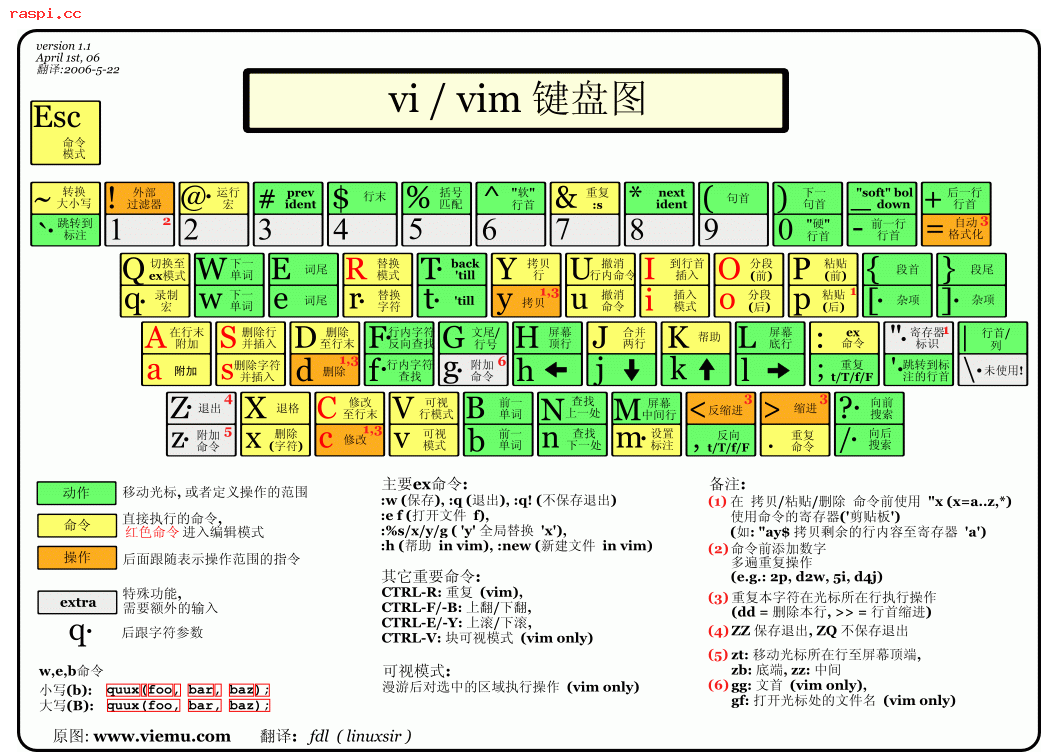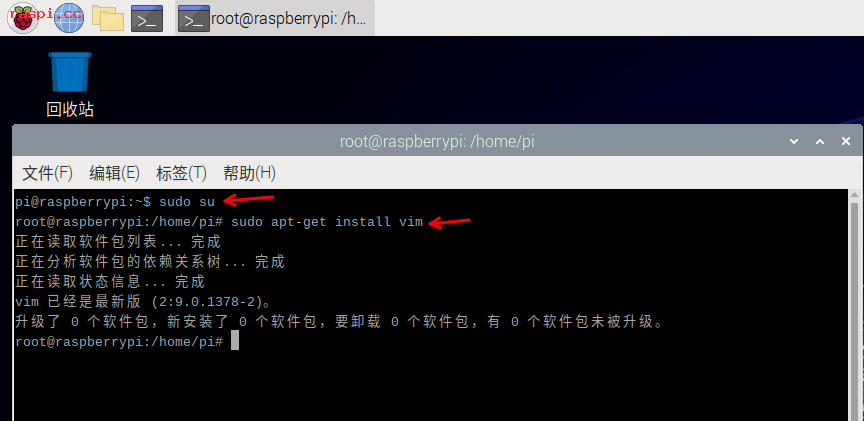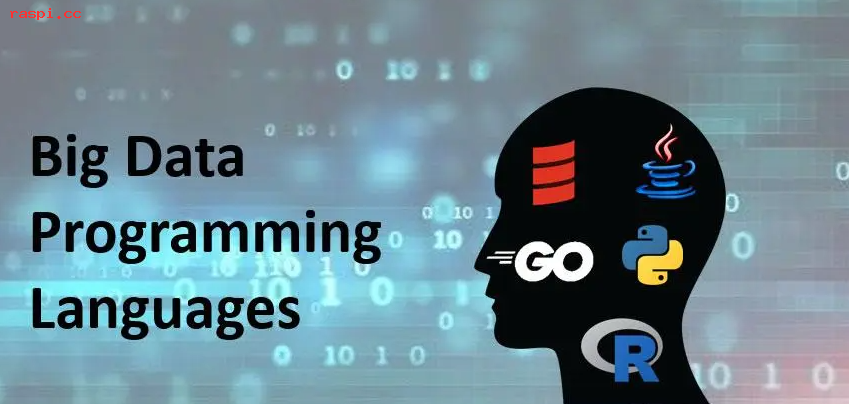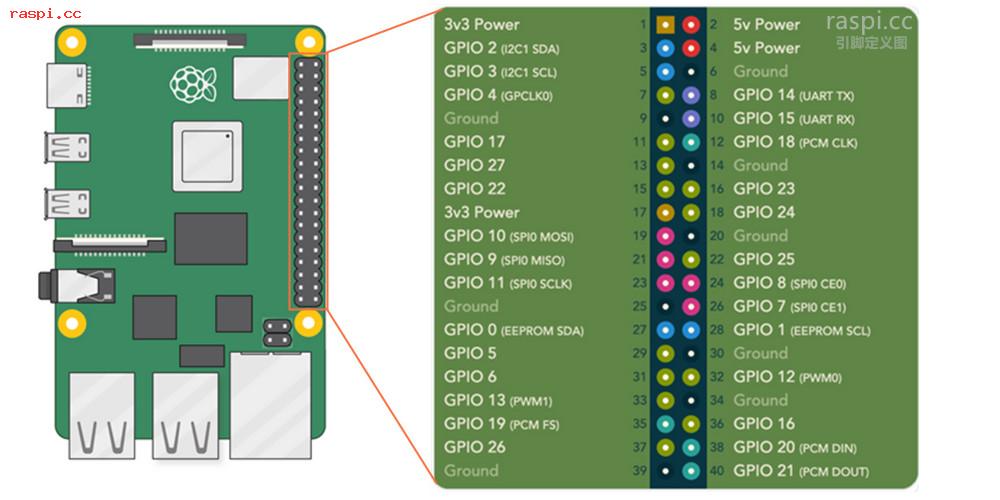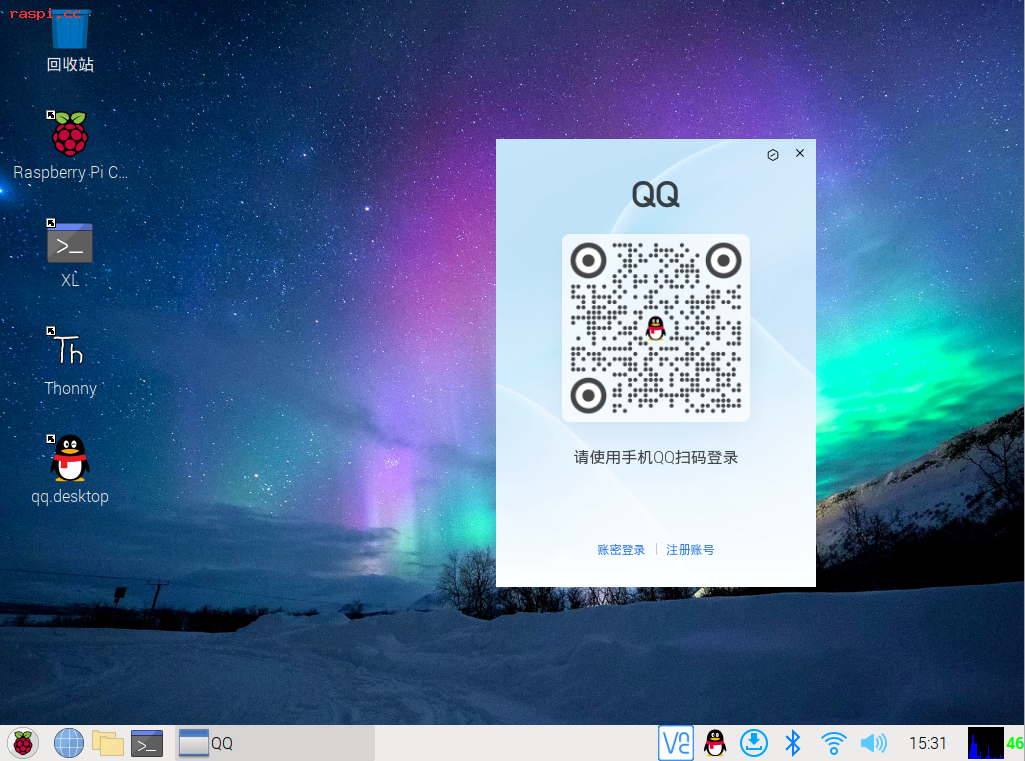1.我们需要更新下系统软件包列表,在终端或命令模式下执行以下命令:
sudo apt-get update2.然后在切换到root用户输入命令:
sudo su
3..输在入Vim编辑器的安装命令:(如下图)我这里是提示已经安装好了
sudo apt-get install vim
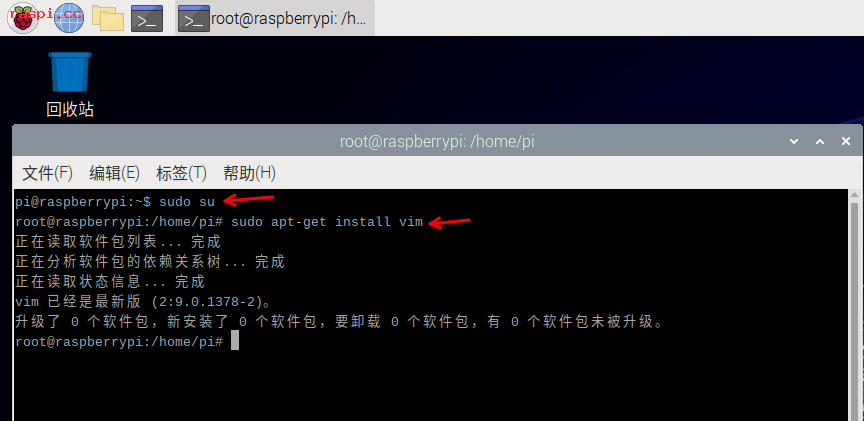
安装完成后,我们测试一下vim编辑器,输入下面的指令如果成功了。会进入编辑界面!否则请检查网络环境,重新按前面步骤操作一遍。
vim test.txt成功后界面如下
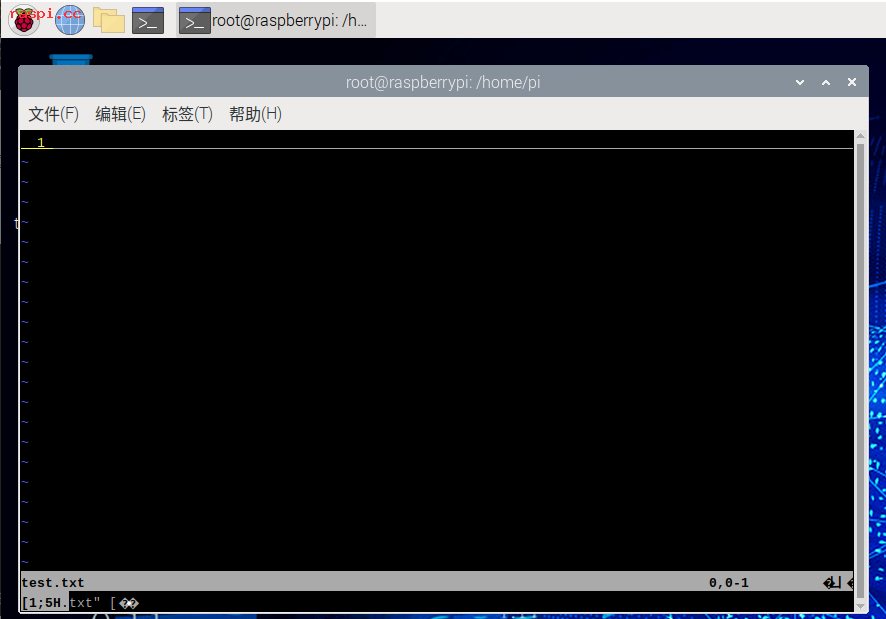
如果在线安装失败可以使用离线方法。先在电脑上下载好 Vin编辑软件包,在上传至树莓派系统文件内。
Vim编辑器软件 (提取码:8888)
1.将vim编辑器下载好后,在使用filezilla文件互传软件上传到树莓派系统文件内(如下图)如何上传可参考这个教程➦树莓派与电脑互传文件教程

输入命令进行解压这个vim软件压缩包
tar xvf vimconfig.tar.gz
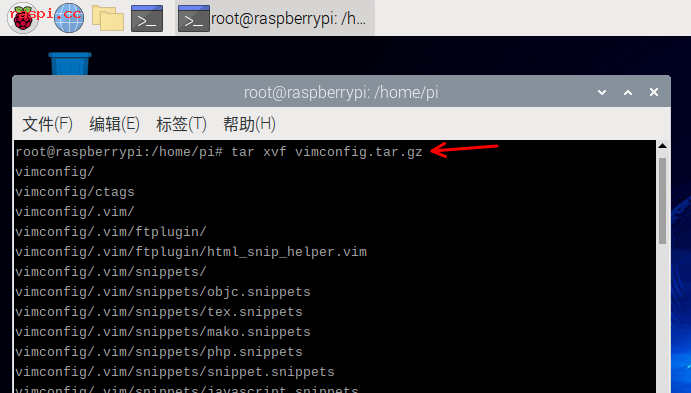
在连续输入下面两条命令 让其进入vimconfig目录中,运行config.sh脚本
cd vimconfig
./config.sh
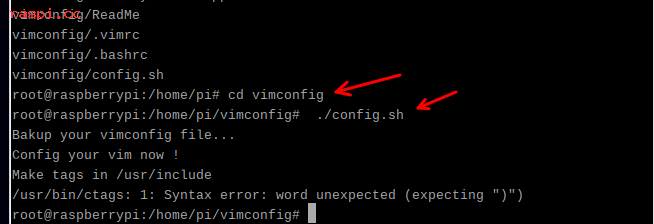
如果出现提示错误,就需要在/root/目录下新建.vim和.vimrc文件,在apt-get install ctags即可,请输入下面命令进行操作
touch /root/.vim /root/.vimrc
apt-get install ctags
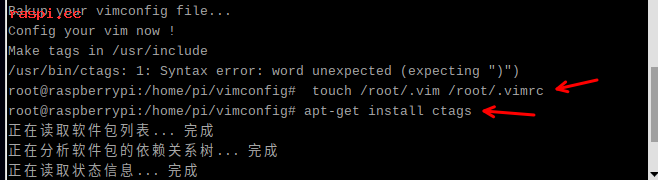
安装完成后!输入指令vim test.txt 进行测试 如果进入了编辑说明成功了!
退出Vim编辑器
1.在上一步骤测试中进入编辑器后,先不要尝试输入其他内容,直接输入英文的:q则可以直接回到命令行窗口,如果不小心输入了内容,则先按Esc回到初始状态,再输入:wq,回到命令行窗口。
2.配置Vim编辑器(可先跳过该步骤,学会下面的基本使用后再来配置)
为方便Vim的使用,可以在/etc/vim/vimrc文件后面添加下面三句
set nu # 显示行号 syntax on # 语法高亮 set tabstop=4 # tab退四格
一:Vim编辑器介绍
在开始使用之前,有一个很多Vim教程都忽略掉的问题,就是Vim编辑器的工作模式说明,这一点是非常关键的,关乎后面的功能介绍能否快速理解所以请大家足够重视!(网上绝大多资料都没有讲明白vim编辑器)Vim编辑器一共有三种工作模式,每种模式分别用来执行不同的操作和功能,分别介绍如下:
1.初始模式
进入方式:使用vim [file-name] 指令进入刚刚打开vim的模式,或者在任意模式下按'Esc' 按键进入该模式。
用途:模式切换,文件保存,退出vim,文本查找等用途。
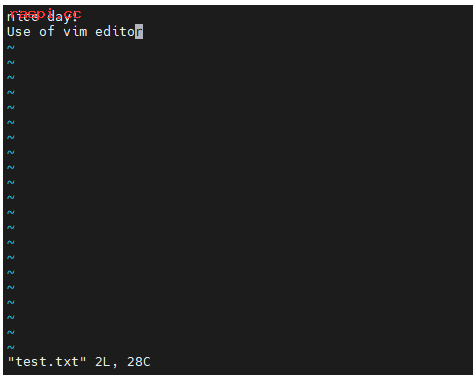
2.可视模式/视图模式
进入方式:按Esc退出编辑模式,非编辑模式下按v 进入可视模式。
用途:在此模式下,可以使用上、下、左、右键或者 k(上)、j(下)、h(左)、l(右) 命令进行光标移动并选中文字,还可以对文件内容进行复制、粘贴、替换、删除等操作。
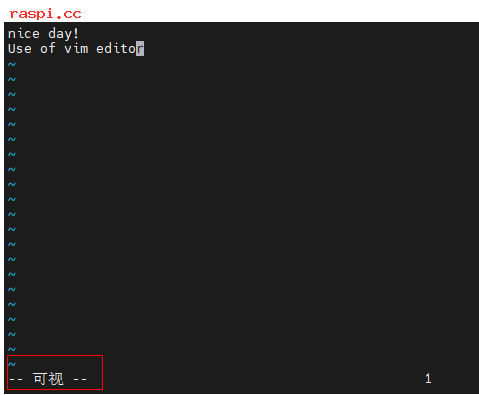
3.输入模式/编辑模式
进入方式:在初始模式下,按i 或a 进入该模式。
用途:在输入模式下可以对文件执行写操作。
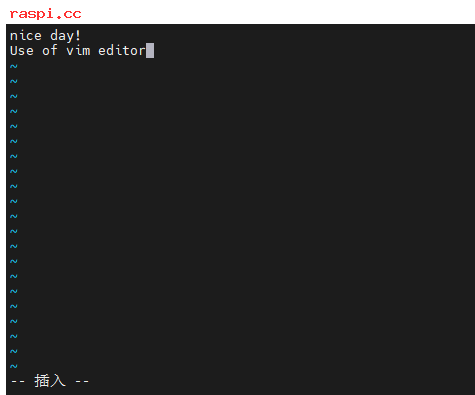
二:基本操作(分别按模式归类)
1.初始模式
:w 保存不退出
:q 不保存退出,一般与w搭配:wq保存并退出vim,回到命令行界面
:! 强制性操作,一般与q搭配:!q 为强制退出不保存
/ + 文本 查找字符串命令,查找多个匹配结果,可以n键向下查找,N向上查找。
set nu 显示行数。
set nonu 不显示行数
sp + 文件路径 再打开一个窗口,sp表示水平切分窗口,vs表示垂直切分窗口。
v 进入视图模式
i/a 进入编辑模式
2.视图模式
上、下、左、右键或者 k(上)、j(下)、h(左)、l(右) 命令进行光标移动并选中文字
选中文本后,d剪切 y复制 p粘贴
x 删除光标所在的单个字符
dd 删除一整行(相当于剪切),p 粘贴
yy 复制单行
u 撤销
Esc按键 退出视图模式回到初始模式
3.编辑模式
Esc按键 退出视图模式回到初始模式
其他按键则正常输入文本即可
总结
至此为止,你已经初步掌握Vim编辑器的使用了,是不是没有想象的那么难,当然上面介绍的主要是常用的一些操作,基本也能满足日常Linux的使用了。新手使用vi可能不习惯,慢慢的被虐多了就觉习惯了 。顺便提醒一句,linux系统是区分大小写的。另附vi/vim键盘图一张,想探索更多操作就慢慢研究这张图吧。